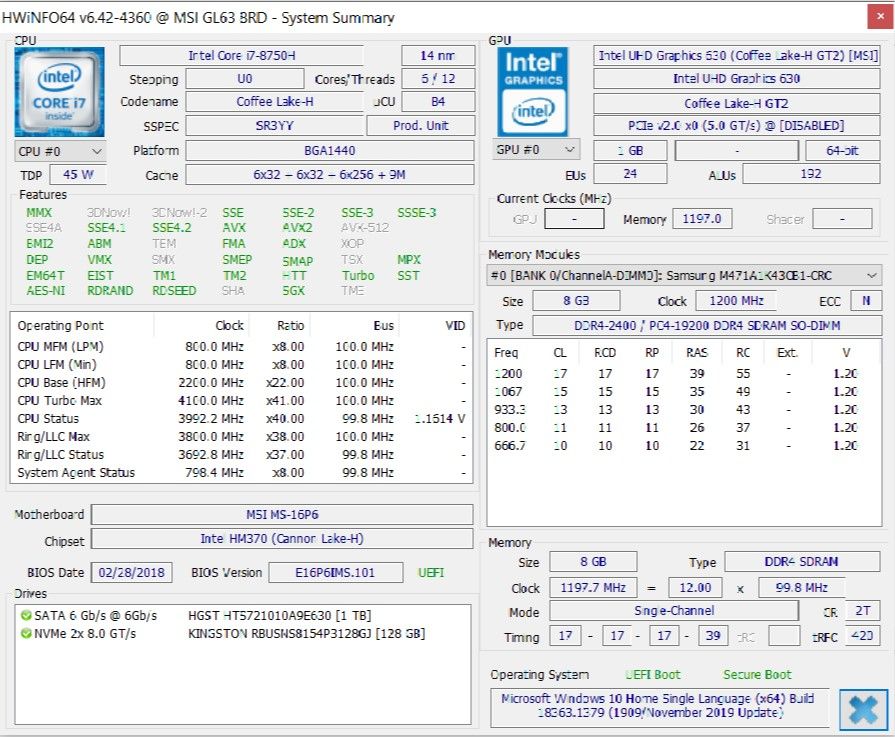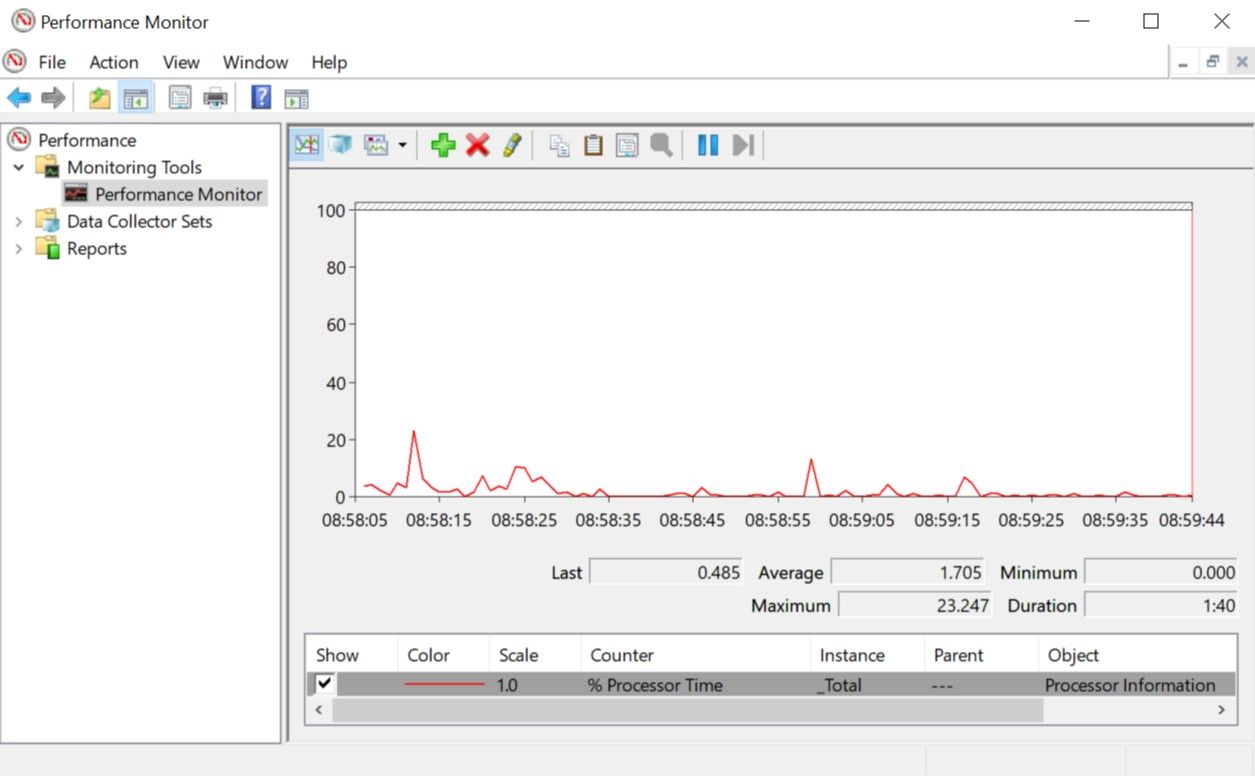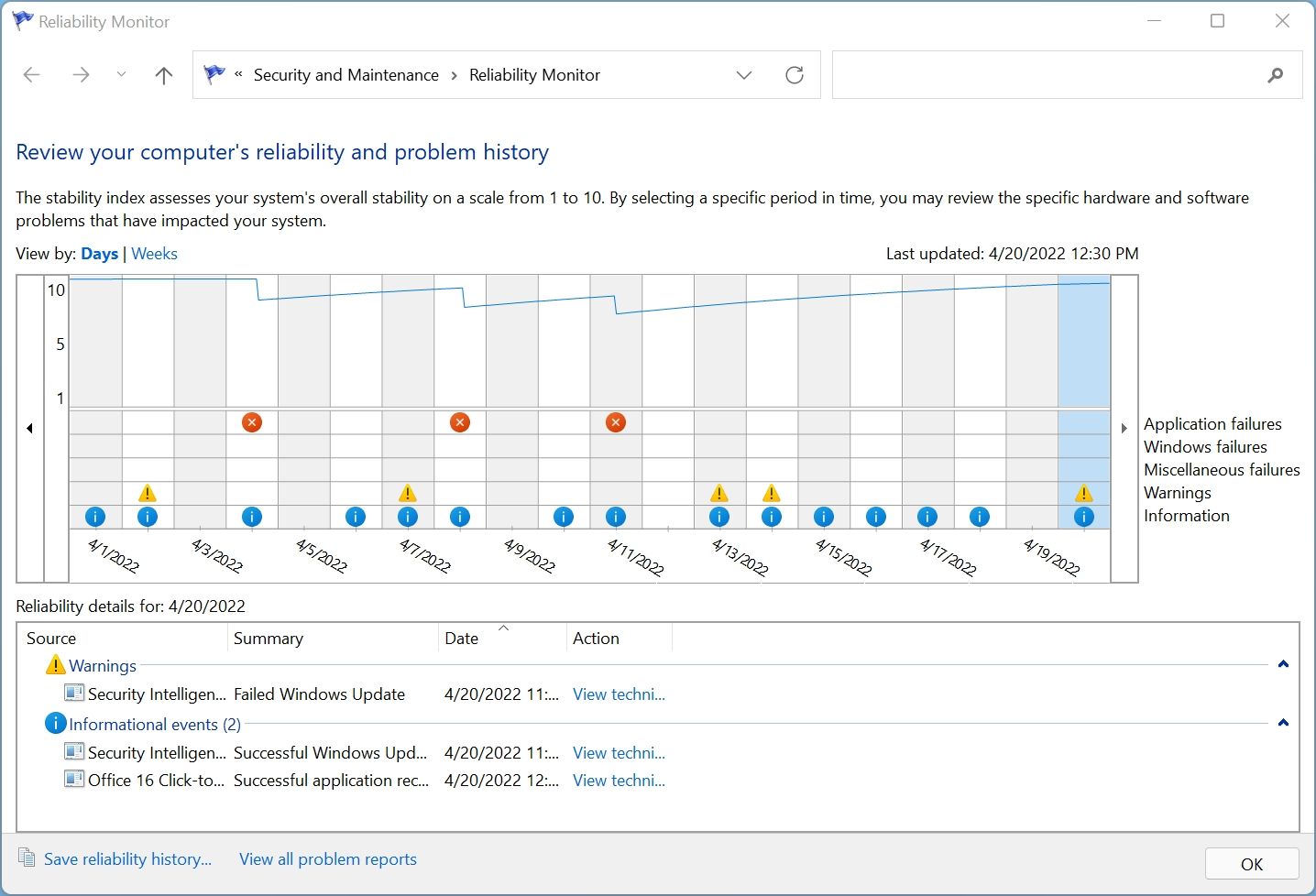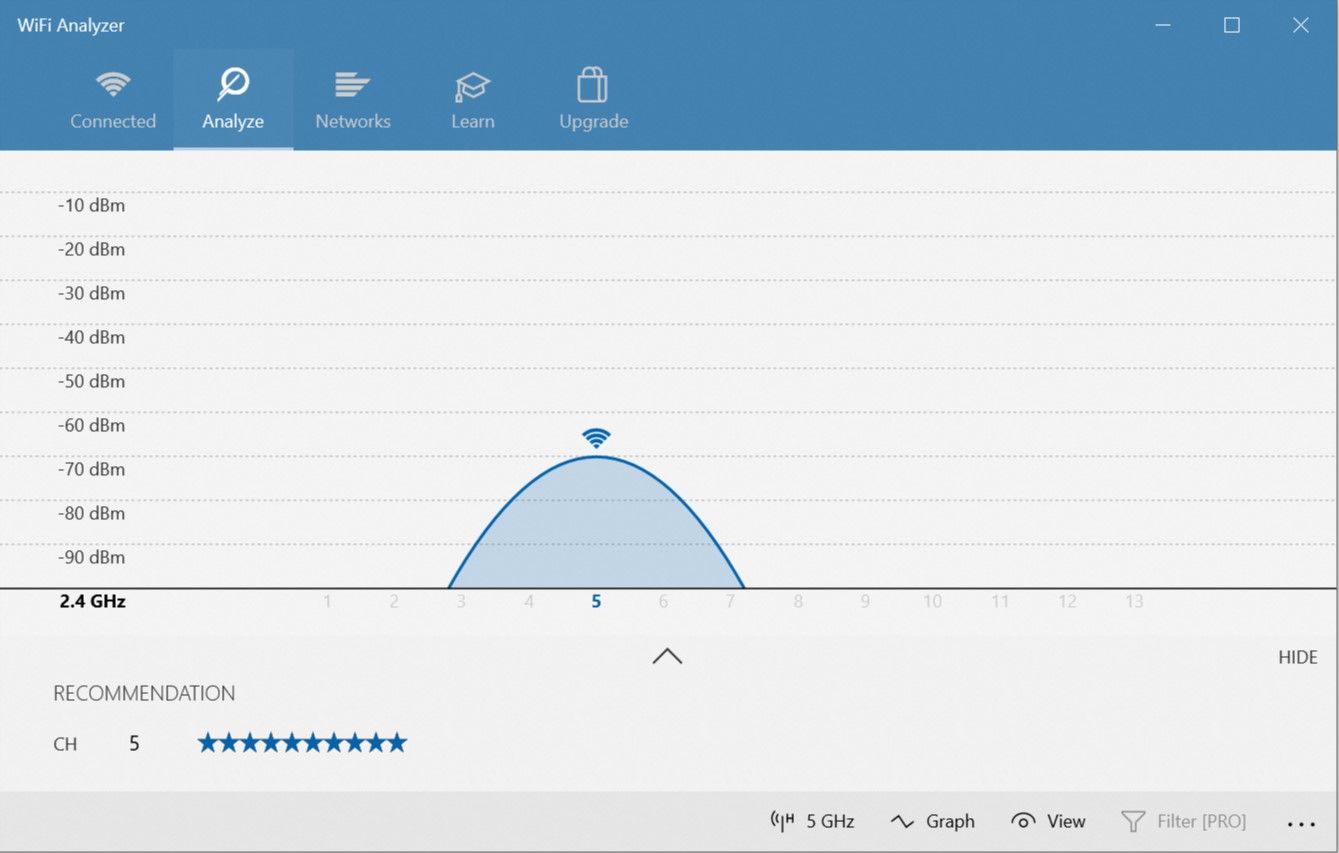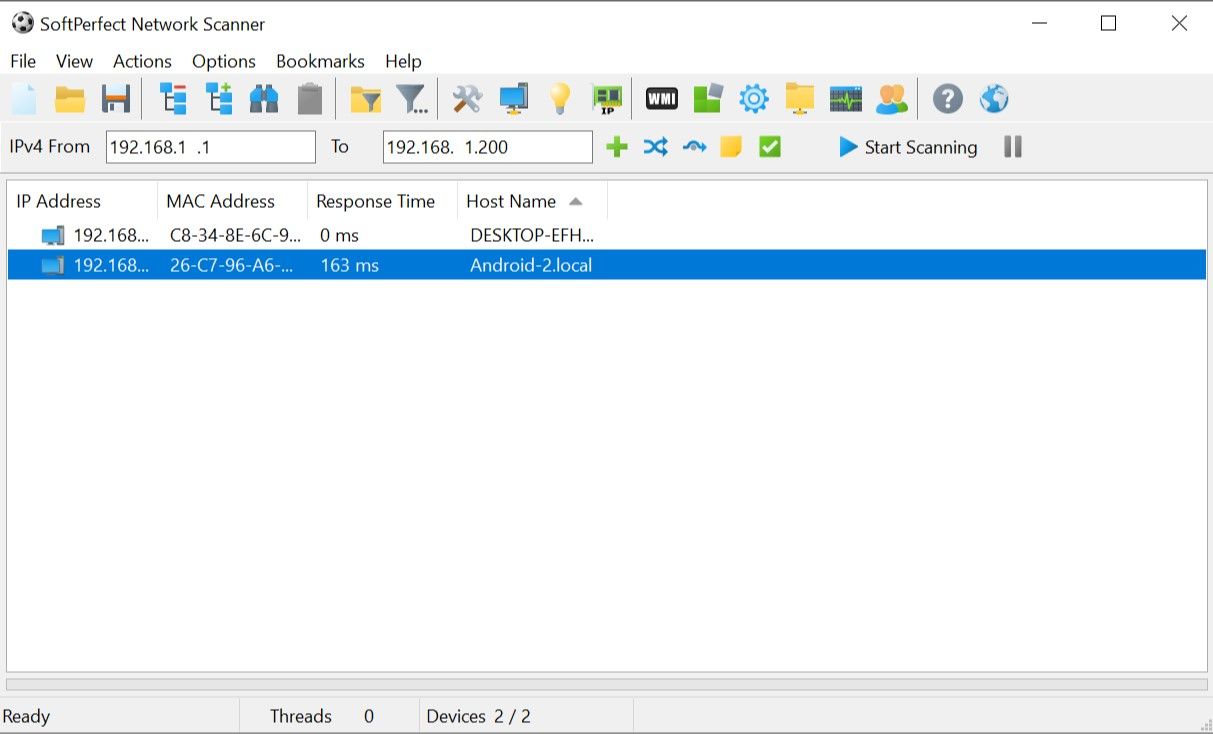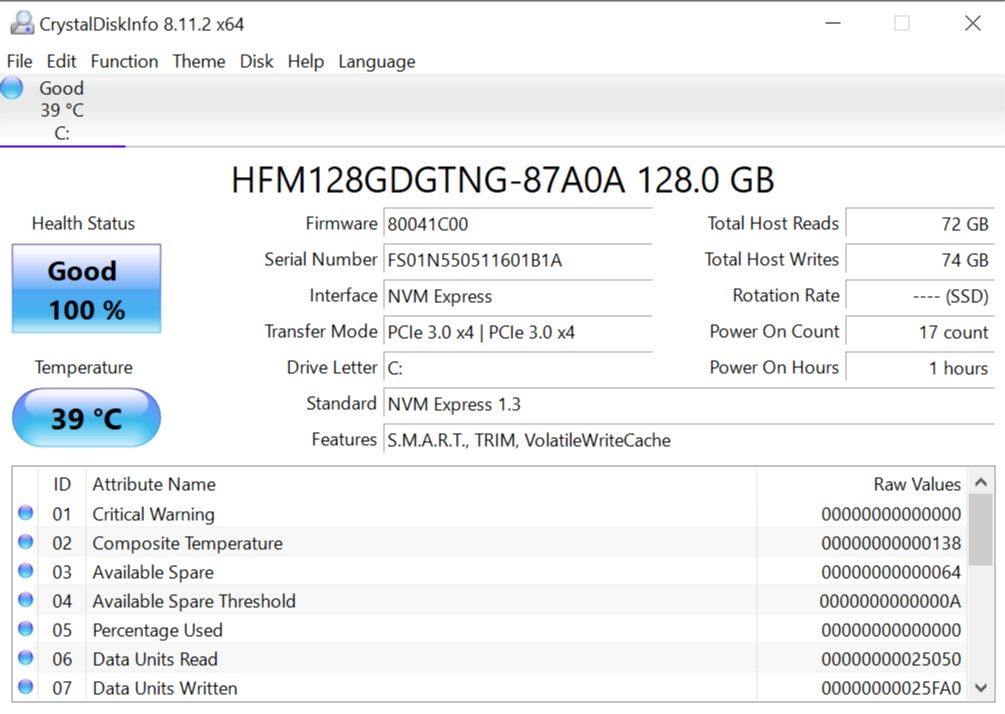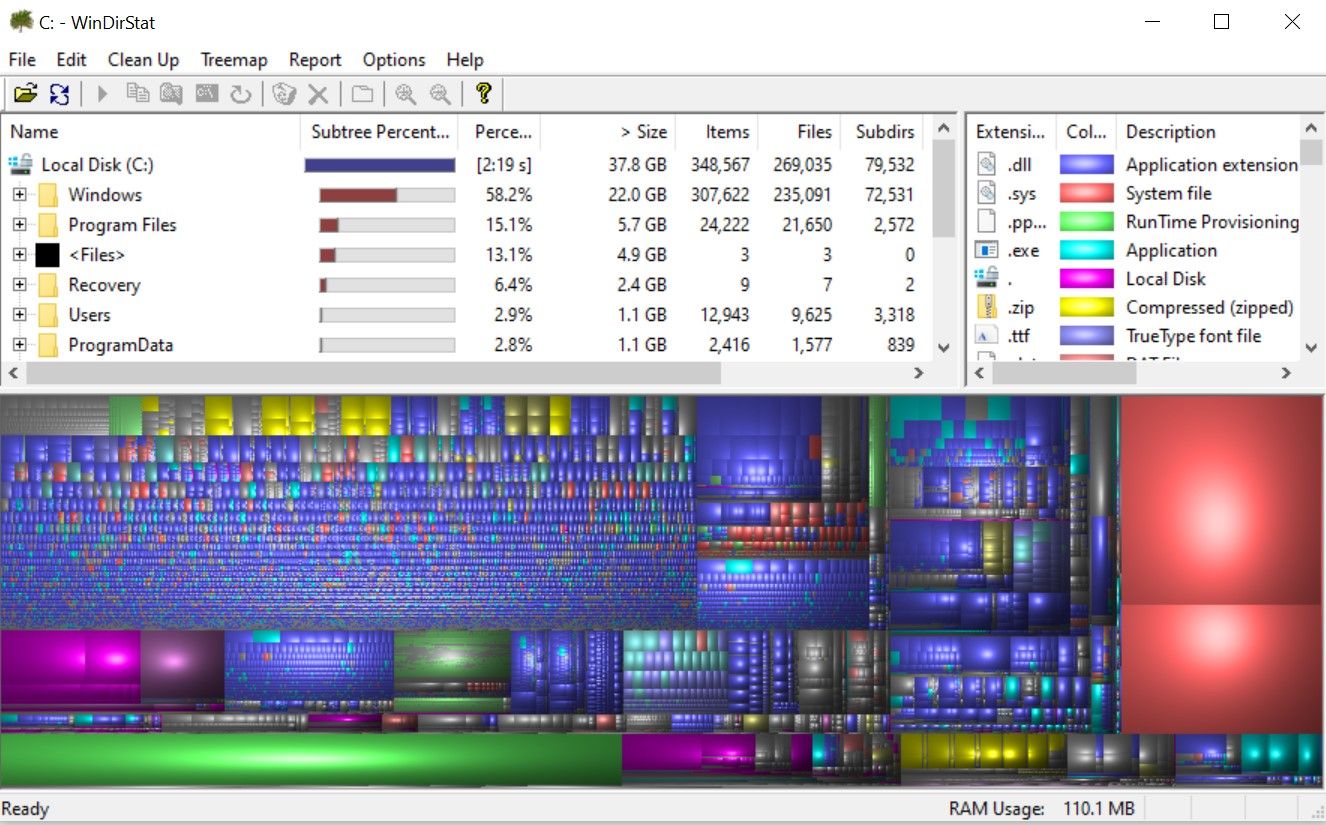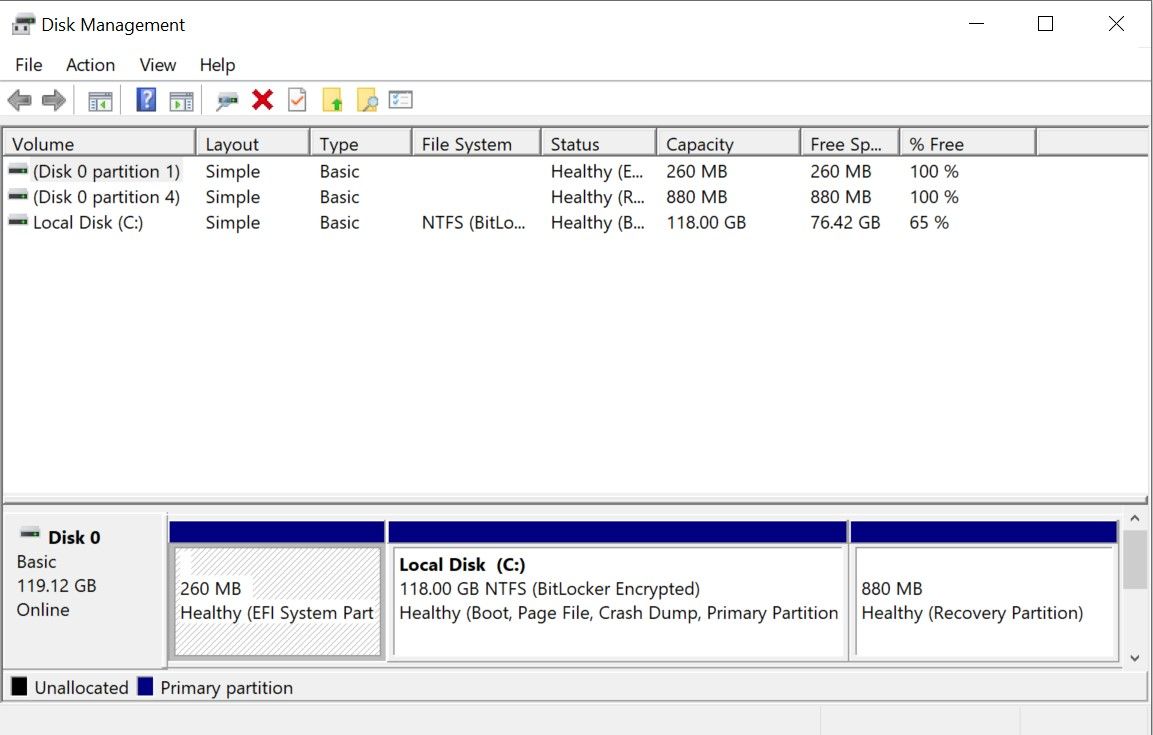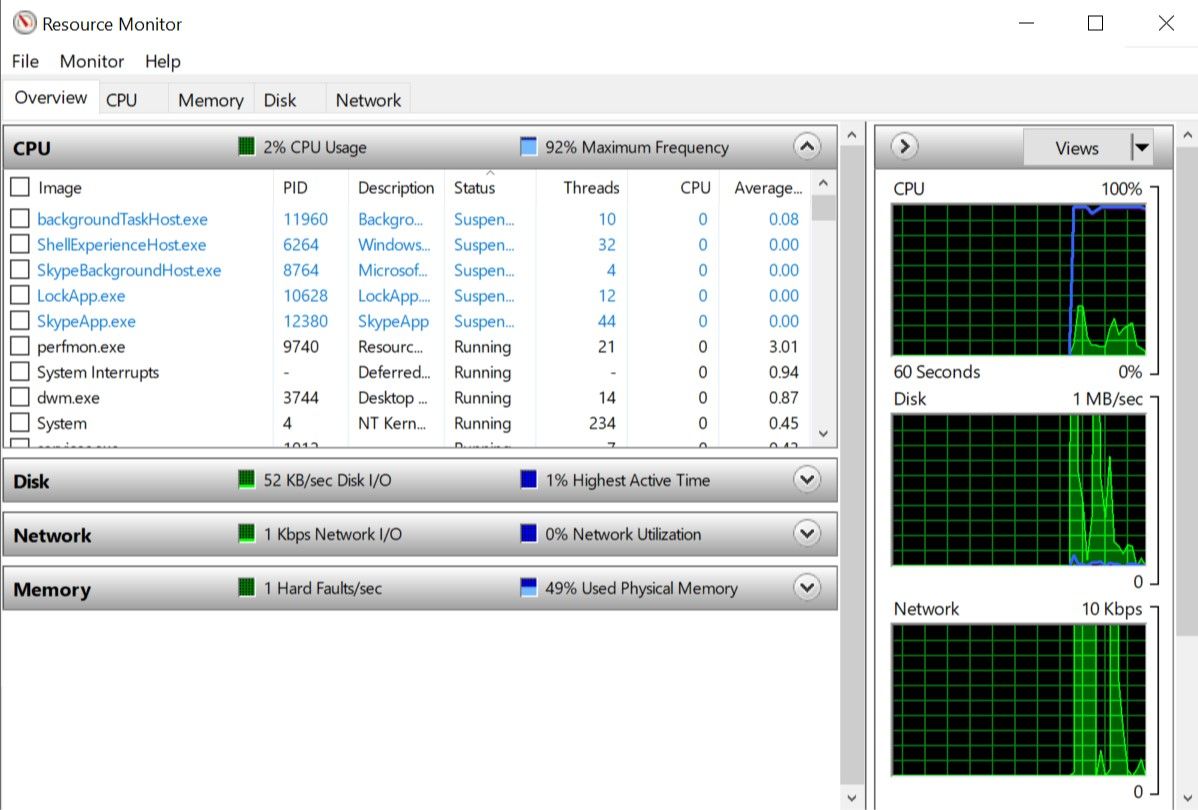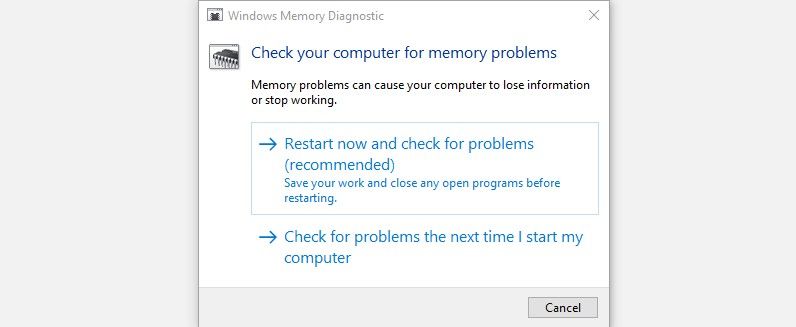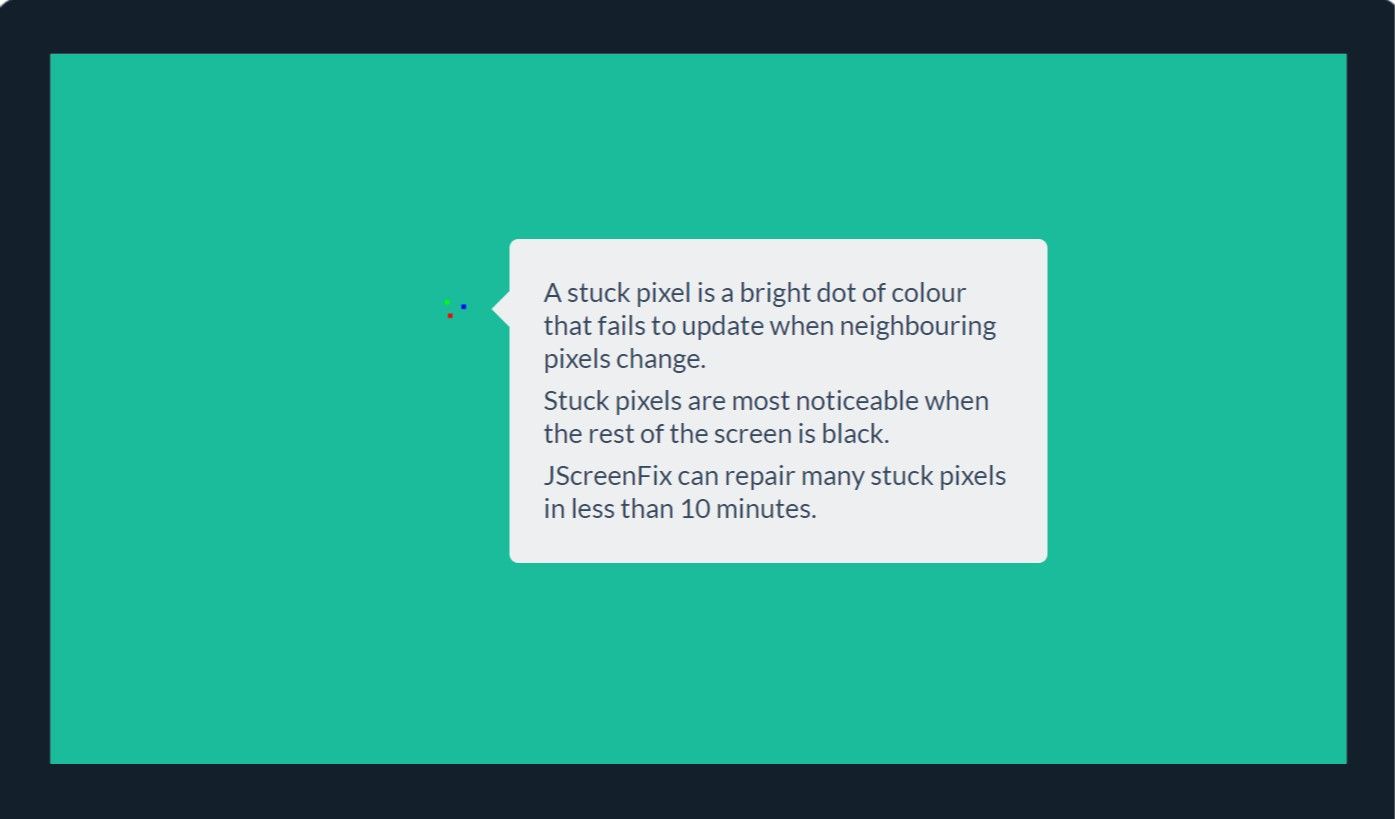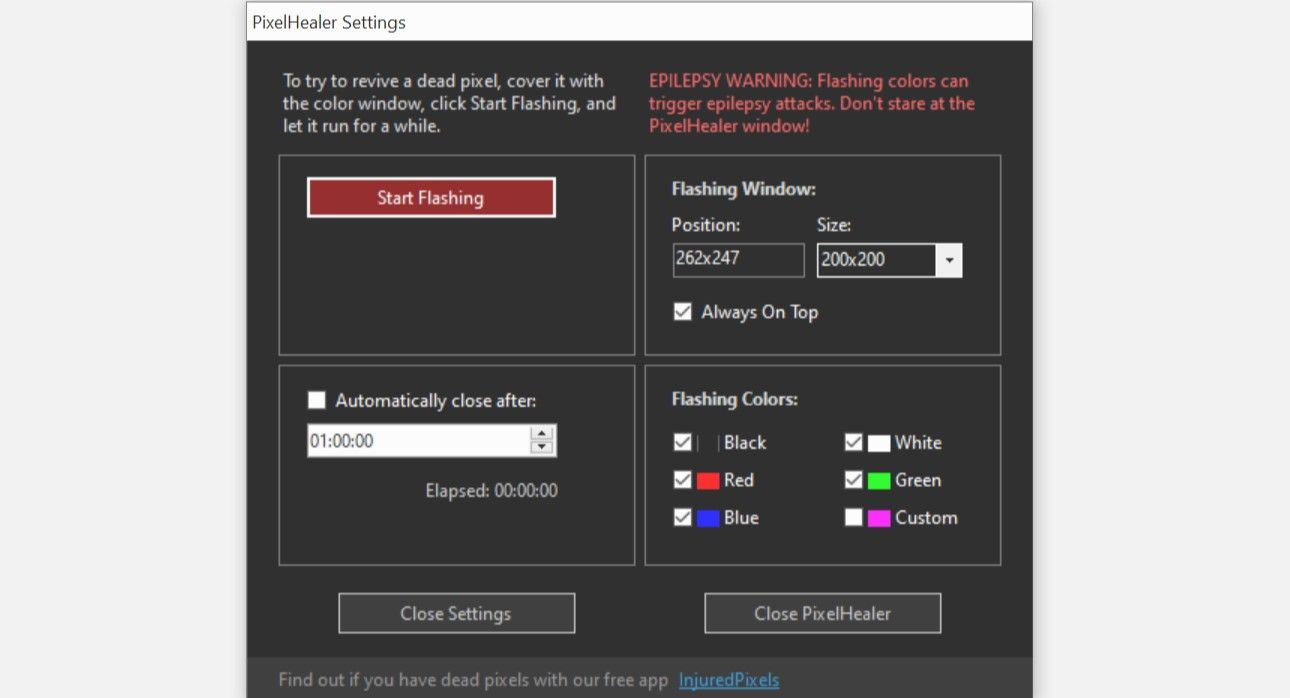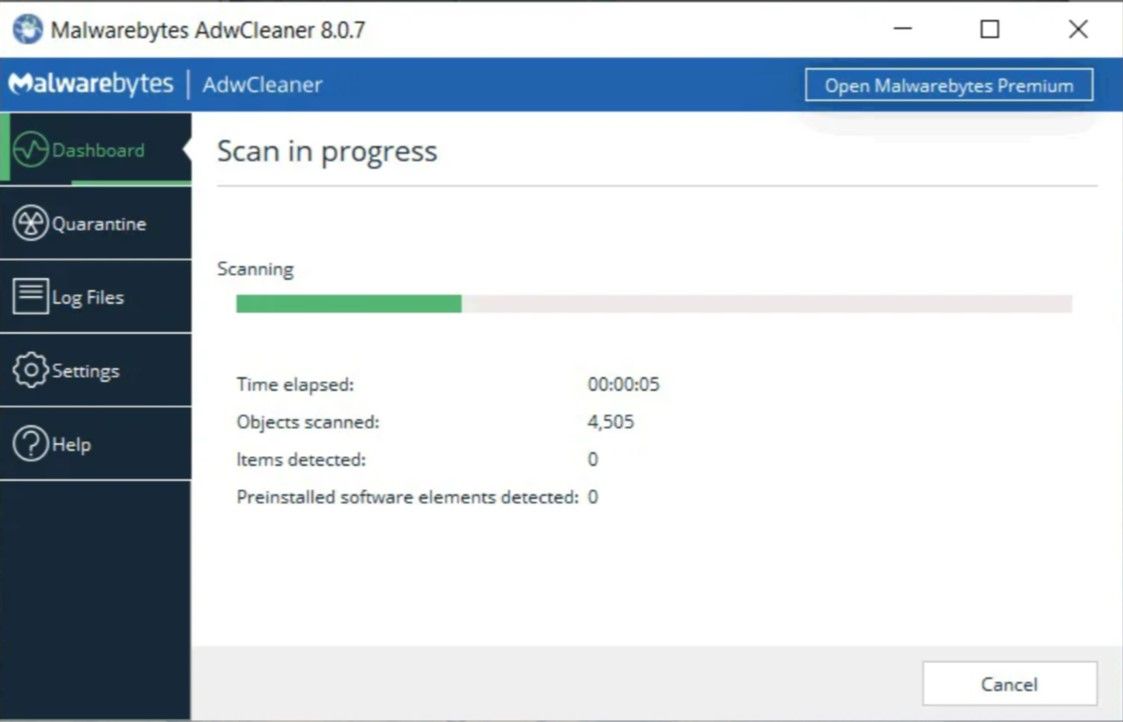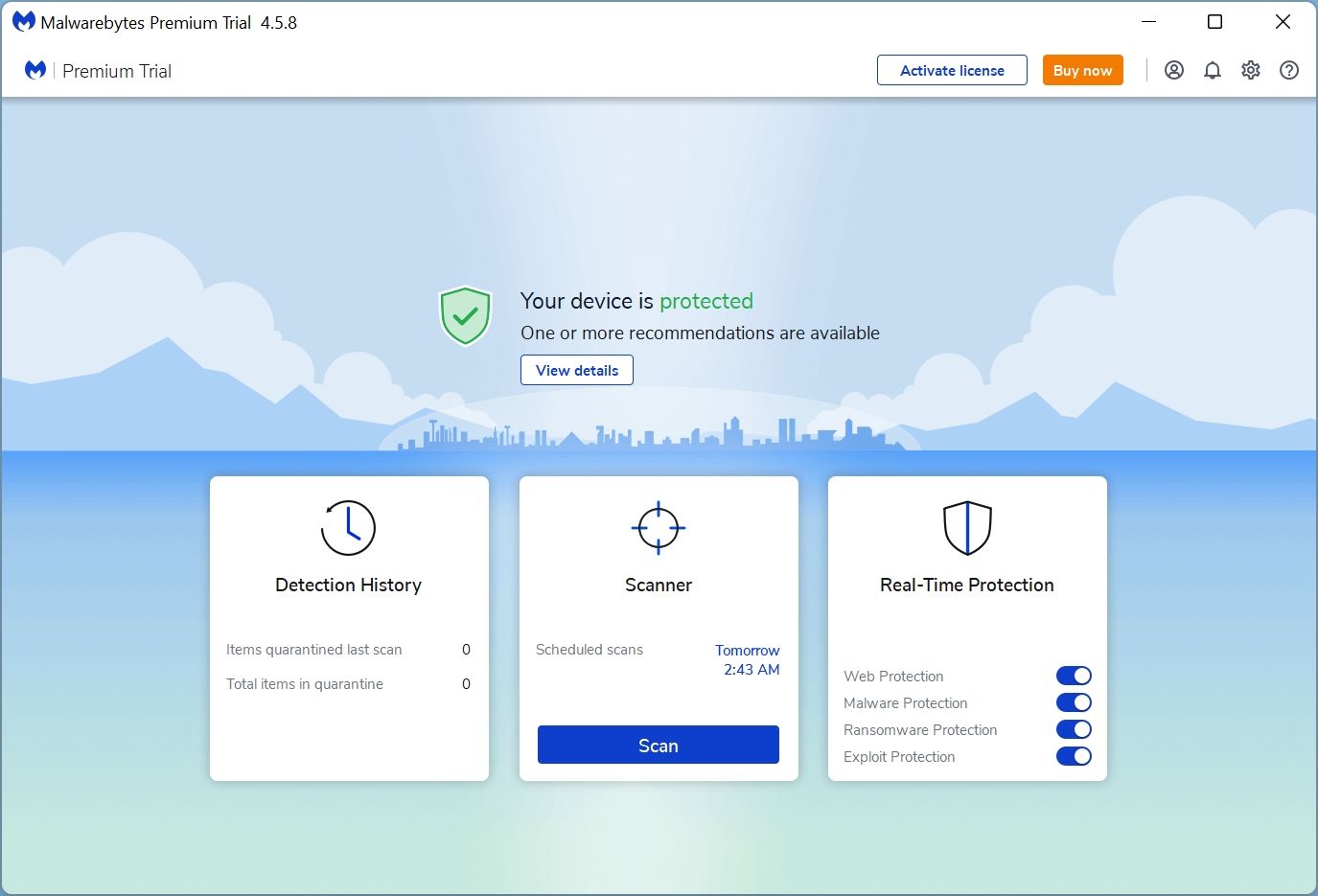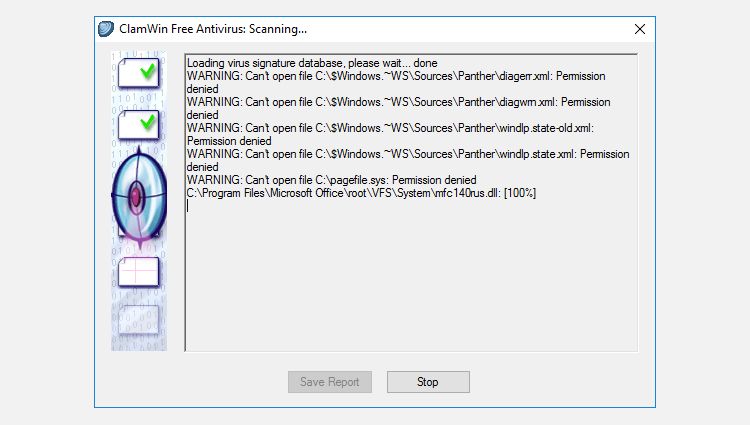15 Windows Diagnostikverktyg för att kontrollera din dators hälsa
Oavsett vem du är, oavsett om du är nybörjare eller veteran, kommer ditt Windows-system så småningom att stöta på problem som inte är så lätta att diagnostisera. (Oroa dig inte, det händer på andra operativsystem också.) Vad gör du när det händer?
Du kan anlita någon för att felsöka problemet åt dig, men det borde vara en sista utväg. Det finns ingen anledning att betala någon när du enkelt kan ta reda på problemet på egen hand med hjälp av verktyg som du kan ladda ner gratis.
Vi rekommenderar att du provar dessa verktyg först. Du kanske blir förvånad över hur mycket du kan lösa med bara dessa! Om du fortfarande inte kan åtgärda problemet, ta in kavalleriet.
Hårdvaruproblem kan vara en enorm smärta i nacken på Windows. De tenderar att uppstå oftast när du använder en äldre version av operativsystemet (t.ex. Windows 7 eller Windows 8) eller en avancerad version (t.ex. Windows Insider).
Men ibland vill du bara veta vilken hårdvara du använder. Det här är verktygen du absolut borde veta hur du använder för något av dessa användningsfall.
1 HWiNFO
HWiNFO är det mest omfattande systemsammanfattningsverktyget på långa vägar. Den visar all information om din dator – från CPU-temperaturer till fläktspänningar. Faktum är att om du använder en Ryzen-processor bör detta vara din go-to-pc-checkare eftersom alternativ som CPU-Z har varit kända för att visa felaktiga avläsningar.
Det är ett bra verktyg att ha när du vill ha de mest exakta avläsningarna av allt som har med dina datorkomponenter att göra.
Ladda ner: HWiNFO
2 Prestandaövervakning
Som i äldre versioner av operativsystemet har Windows 10 en Performance Monitor, förutom att den nu finns som en app. När du har startat, titta på sidofältet. Under Övervakningsverktyg bör du se Performance Monitor.
Som standard visar monitorn bara "% Processor Time" som visar hur mycket av din CPU som används vid en given tidpunkt, men du kan lägga till fler räknare som diskanvändning, energianvändning, växlingsfilstorlek, sökindexstorlek och Mer.
3 Tillförlitlighetsövervakning
Reliability Monitor är ett dolt verktyg som har funnits sedan Windows Vista, men så många människor har aldrig ens hört talas om det. Det finns i kontrollpanelen under System och säkerhet > Säkerhet och underhåll > Underhåll > Visa tillförlitlighetshistorik.
Här ser du en historik över ditt system och en tidslinje över händelser och fel som inträffade under en viss tidsperiod. Den blå linjen är en uppskattning från 1 till 10 av hur stabilt ditt system är över tid.
Om något kraschar mycket är det här ett bra ställe att leta eftersom du kan välja felet och Sök efter en lösning.
Oavsett om du använder Wi-Fi eller Ethernet, finns det en god chans att du kommer att stöta på nätverksproblem. Det är ett av de vanligaste problemen att ha nuförtiden. Det är därför du behöver dessa verktyg.
4 WiFi-analysator
WiFi Analyzer är ett gratisverktyg som gör exakt vad dess namn säger: det analyserar ditt Wi-Fi-nätverks inställningar för att se om din trådlösa kanal stör andra närliggande Wi-Fi-nätverk.
När den har analyserats kommer den att rekommendera en kanalinställning för dig. Det är inte perfekt, särskilt i trånga lägenheter och täta städer, men i vissa fall kan det öka din Wi-Fi-hastighet och tillförlitlighet avsevärt. Det är värt ett försök!
Ladda ner: WiFi Analyzer
5 SoftPerfect Network Scanner
SoftPerfect Network Scanner är ett lättanvänt verktyg som upptäcker alla enheter som kan vara anslutna till ditt nätverk. Det här verktyget stöder både IPv4- och IPv6-upptäckt.
Du kan använda den hemma för att se hur många enheter som är anslutna till ditt nätverk (för att kontrollera om någon gnäller från ditt internet) eller hitta IP-adressen för en specifik enhet (som din smartphone). Användare kan också initiera fjärravstängningar.
Den obetalda versionen av programvaran listar upp till 10 enheter vilket är mer än tillräckligt för hemmabruk.
Ladda ner: SoftPerfect Network Scanner
6 CrystalDiskInfo
Har du någonsin undrat om din hårddisk eller solid-state-enhet var i gott skick? Det är inte lätt att ta reda på, särskilt med nyare SSD-enheter som kan dö innan du ens inser att något är fel. (Lär dig varningstecknen på en felaktig SSD! )
Tja, det är där CrystalDiskInfo kommer in i bilden.
Detta enkla program ger dig en fullständig översikt över tillståndet för dina dataenheter, inklusive hårddiskar, SSD-enheter och USB-enheter. Detaljer inkluderar temperatur, spin-up tid, drifttid, felfrekvens och mer. Den beräknar också en övergripande hälsostatus.
Observera att den har ett systerprogram som heter CrystalDiskMark, som du kan använda för att jämföra dina dataenheter (dvs. se hur snabbt de kan läsa och skriva data).
Ladda ner: CrystalDiskInfo
7 WinDirStat
WinDirStat är ett måste-program för mig. Jag har använt den regelbundet i många år nu, och den har aldrig gjort mig besviken. Det står för Windows Directory Statistics, och det gör precis vad det säger.
Kort sagt, den skannar dina dataenheter och berättar hur mycket utrymme som används av olika mappar och filer, allt visas i en snygg trädbaserad hierarki och en detaljerad grafvy.
WinDirStat är inte bara perfekt för att visualisera var dina data är lagrade, utan det är också fantastiskt för att rensa upp förlorade filer och återställa diskutrymme.
Ladda ner: WinDirStat
8 Windows Diskhantering
Windows Disk Management är det inbyggda diskverktyget för att hantera partitioner i Windows 10. Verktyget tillåter också användare att kontrollera tillståndet för SSD eller hårddisk och skapa nya partitioner.
Genom detta verktyg kan du också skanna vilken partition som helst efter potentiella fel. För att göra detta högerklickar du på den partition du vill skanna och går sedan till Egenskaper > Verktyg > Kontrollera.
Observera att administratörsbehörighet krävs för att utföra denna operation.
RAM-problem är ett annat vanligt problem för datorer hemma. (Lär dig mer om RAM-minne här .) Nuförtiden är det alldeles för lätt att få slut på fysiskt RAM-minne, vilket kan leda till att systemet går långsammare och till och med kraschar. Lyckligtvis är diagnoserna oftast enkla.
9 Resursövervakning
Windows har en funktion som kallas Resource Monitor, som implementerades tillbaka i Vista. Traditionellt måste du starta den via Aktivitetshanteraren, men det är nu en separat app i Windows 10 som du kan starta via Start-menyn.
Resursövervakaren är ett avancerat sätt att visa realtidsdata om ditt system och används vanligtvis i kombination med prestandaövervakaren. Jag använder den dock främst för att visa processdetaljer och minnesanvändning. Det är faktiskt ett av de enklaste sätten att felsöka RAM-problem.
10 Windows Memory Diagnostic
Visste du att Windows faktiskt har ett inbyggt verktyg som fysiskt kan testa dina RAM-moduler för att kontrollera om de är fria från fel? En app som heter Windows Memory Diagnostic. Dess funktionalitet kan ge till och med den bästa programvaran för diagnostik och reparation av datorer en kör för pengarna.
Om du använder den startar du om din dator. Vid uppstart kommer verktyget att köra flera tester på ditt RAM-minne, och om det stöter på några fel eller misslyckanden kommer det att göra sitt bästa för att låta dig veta vilken modul som är boven. Du bör byta ut den modulen ASAP.
11 JScreenFix
Titta noga på din skärm. Ser du några fläckar som inte orsakas av dammfläckar? Om så är fallet kan du ha en fast pixel, vilket är en pixel som har fastnat på en viss färg. Dessa kan vara super irriterande.
Att använda JScreenFix är ett av sätten att fixa en fast pixel på din dator. Allt det gör är att blinka området på skärmen med den fastnade pixeln med hundratals olika färger varje sekund. Detta bör ta bort pixeln efter cirka tio minuter.
Funkar det alltid? Nej. Ibland kommer en pixel som har fastnat att sitta fast för alltid på grund av en fysisk defekt på skärmen. Men JScreenFix har en framgång på över 60 procent, så prova om du har en egen pixel som har fastnat.
Webbplats: Jscreen Fix
12 PixelHealer
PixelHealer är ett gratis men ett av de mest effektiva diagnostiska verktygen för programvara som du kan använda för att återuppliva en död pixel. Till skillnad från Jscreen Fix kräver det här verktyget användare att ladda ner det, men filstorleken är mindre än 100KB, så det borde inte ta mycket tid.
Dess systerapp, InjuredPixels, kan användas för att upptäcka döda, fastnade eller heta pixlar, som i sin tur kan fixas av PixelHealer. Applikationen blinkar RGB-färger över döda pixlar för att återuppliva dem.
Båda applikationerna kommer med ett bärbart installationsprogram som eliminerar behovet av att installera dem. Användare kan bara packa upp filen och köra programmet.
Ladda ner: PixelHealer | Skadade pixlar
13 AdwCleaner
Det är inte många som känner till AdwCleaner, vilket är synd eftersom det är fantastiskt och förtjänar mer erkännande. Det är bara en enkel skanning av skadlig programvara, men den är snabb, effektiv och gratis, vilket är allt vem som helst kan begära.
Den är huvudsakligen utformad för att rikta in sig på skadlig programvara som levereras med installationsfiler, så den upptäcker annonsprogram, verktygsfält, oönskade program, webbläsarkapare, etc. Sökresultat sorteras som tjänster, filer, DLL-filer, schemalagda uppgifter, registerposter och mer.
Ladda ner: AdwCleaner
14 Malwarebytes
Malwarebytes har varit kungen av skannrar för skadlig programvara i många år nu. De flesta har hört talas om det minst en gång, men om du inte har det, vet att många anser att detta är ett måste-program på varje dator.
Observera att Malwarebytes kommer i både gratis- och premiumversioner. Gratisversionen är förstås bra, och den räcker mer än väl för de flesta hemanvändare, men Premium-versionen har alla möjliga avancerade funktioner som är fantastiska. Läs mer om varför Malwarebytes Premium är värt pengarna.
Ladda ner: Malwarebytes
15 ClamWin
ClamWin kan se primitivt ut, men låt det inte lura dig. Det är en av de bästa gratis antivirusskannrarna som finns tillgängliga för närvarande. Skanningarna kan ta ett tag, men den upptäcker i stort sett allt, så avvägningen är värt det.
Varför använda ClamWin? Eftersom det är öppen källkod, till skillnad från de ovan nämnda alternativen. Detta är viktigt om du vill verifiera att ett program gör vad det påstår sig göra, särskilt om det är en säkerhetsapplikation. Man kan aldrig vara för försiktig.
Ladda ner: ClamWin
Vi hoppas att du kommer att ha nytta av dessa verktyg. Kommer du behöva ALLA? Nej, förmodligen inte. Välj bara de som verkar värdefulla för dig och glöm resten, åtminstone för nu.
Du kan alltid bokmärka den här sidan och hänvisa tillbaka till den om du någonsin stöter på ett problem som du aldrig har sett förut. Kom bara ihåg att starta om innan felsökning.
Bildkredit: La Gorda/Shutterstock